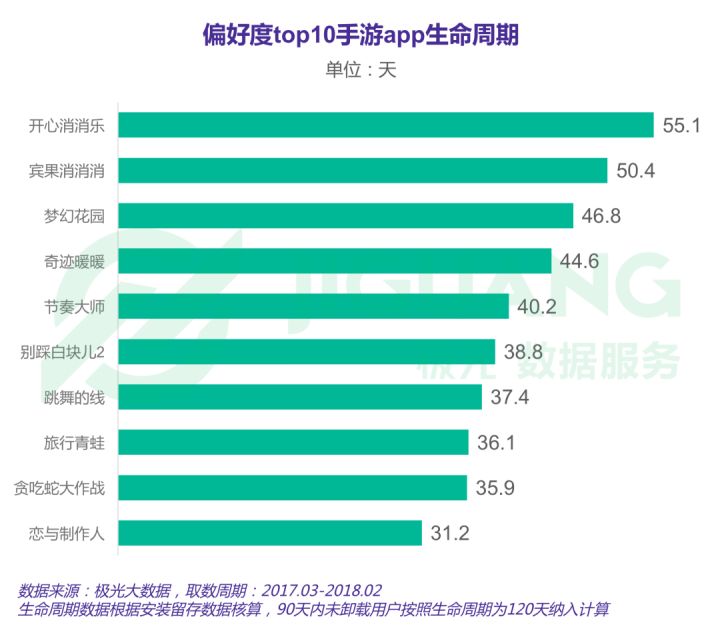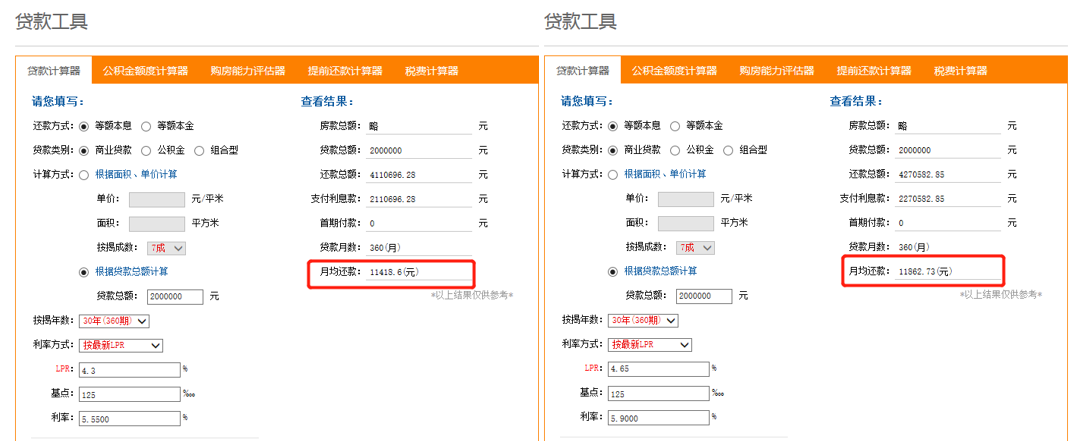如何查看电脑的MAC地址,详细步骤与实用技巧-mac地址怎么查
摘要:
在网络配置和排查过程中,MAC地址作为网络适配器的物理地址,起着至关重要的作用,本文将详细介绍MAC地址的概念,以及如何在Windows、Linux和苹果操作系统下查询电脑的MAC地址,帮助读者轻松获取网络适配器的物理地址,还将涉及一些实用技巧和注意事项,以及MAC地址在网络安全和设备识别等领域的应用。
一、什么是MAC地址
MAC地址,全称为媒体访问控制地址,是网络设备(如电脑、手机、路由器等)在链路层使用的硬件地址,每个网络设备都有一个独特的MAC地址,用于在网络中唯一标识自己,MAC地址由48位二进制数字组成,通常以冒号或连字符分隔。
二、查看MAC地址的方法
(一)Windows系统
1、打开“运行”对话框(按下Win键+R)。
2、输入“cmd”并回车,打开命令提示符窗口。
3、输入“ipconfig /all”命令并回车,在输出信息中,找到“物理地址”(Physical Address)一项,即为MAC地址。
也可以通过网络和共享中心查看。
(二)Linux系统
在终端中输入“ifconfig”或“ip addr”命令并回车,在输出信息中找到类似“link/ether”的条目即为MAC地址。
(三)苹果操作系统(macOS)
1、打开“系统偏好设置”。
2、选择“网络”。
3、选择已连接的网络适配器,在“高级”选项卡中查看MAC地址,还可以在终端中使用特定命令查看。
三、实用技巧与注意事项
1、不同的操作系统和网络环境可能导致查询方法有所不同,请根据实际情况选择相应的方法。
2、笔记本电脑可能具有多个网络接口,每个接口都有独立的MAC地址。
3、若无法查询到MAC地址,可能是网络适配器问题或操作系统配置问题,可尝试重启电脑或检查网络设置。
四、MAC地址的应用场景
除了网络配置和排查外,MAC地址还广泛应用于网络安全、设备识别等领域。
五、拓展知识
除了本文介绍的查询方法,还有第三方软件和在线工具可帮助查询MAC地址,网络技术和网络社区提供了丰富的资源和支持,以解决与MAC地址相关的问题。
六、参考文献
本文参考了相关的计算机和网络技术文档、教程以及官方手册。
七、版权声明
仅供参考和学习目的,如有转载请注明出处。
八、联系方式
如有任何疑问或建议,请通过电子邮件或社交媒体联系我们,我们将会尽快回复并为您提供帮助。
了解如何查询电脑的MAC地址对于日常使用电脑和进行网络操作非常重要,希望通过本文的介绍和实用技巧能够帮助您轻松获取MAC地址并解决相关问题,更好地理解和使用网络技术,提高数字化生活的质量和效率。